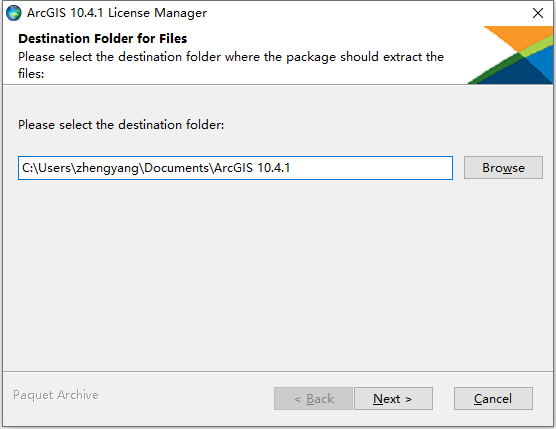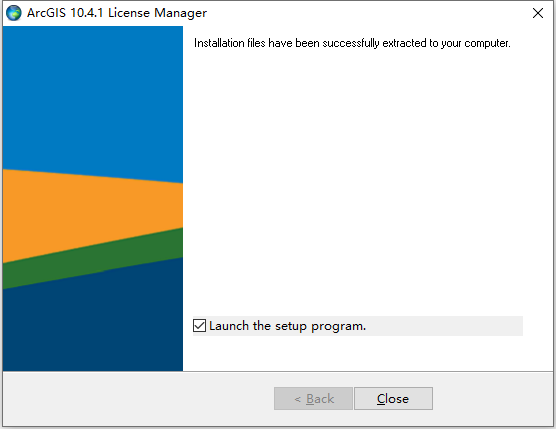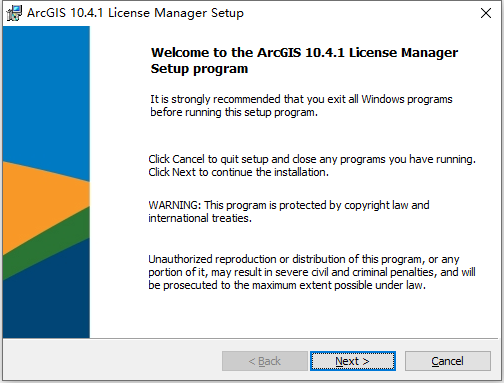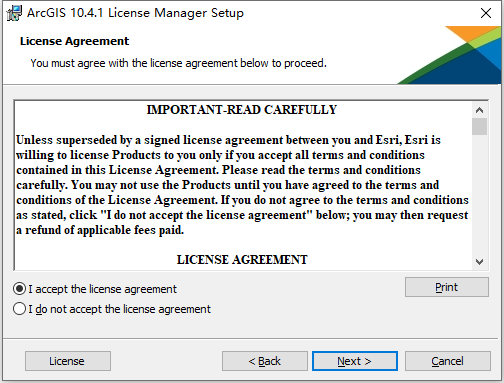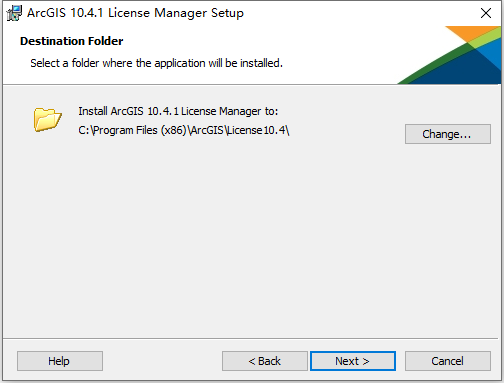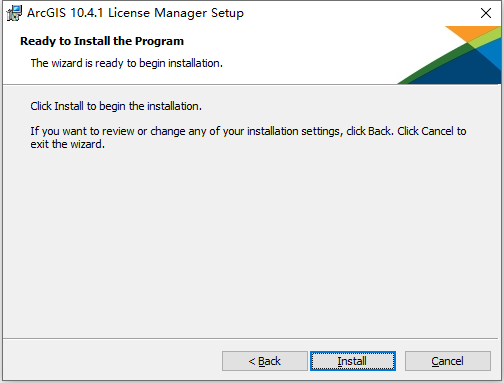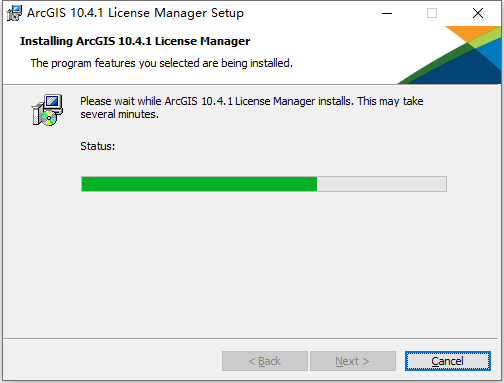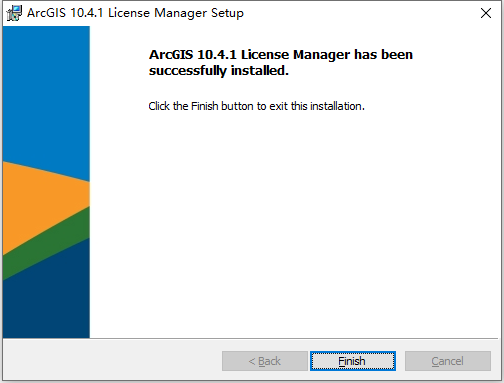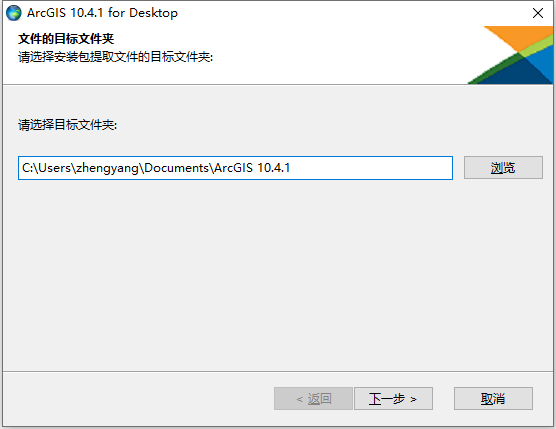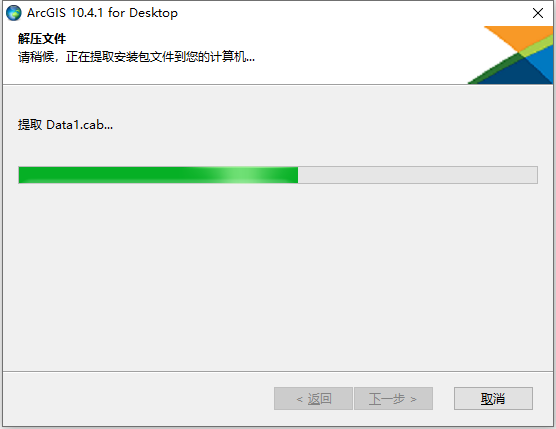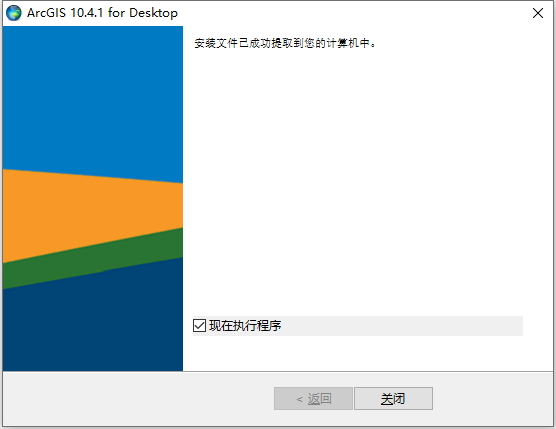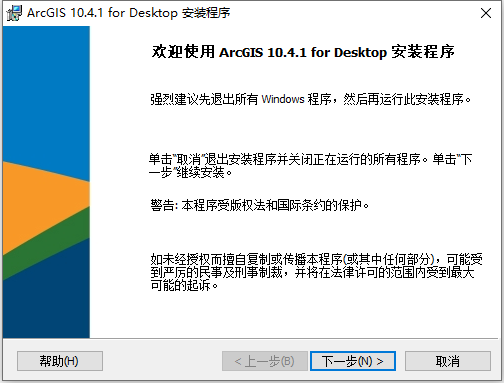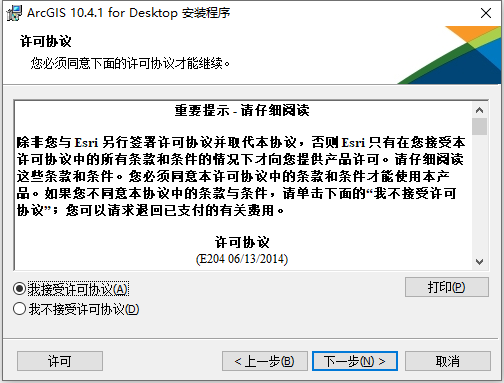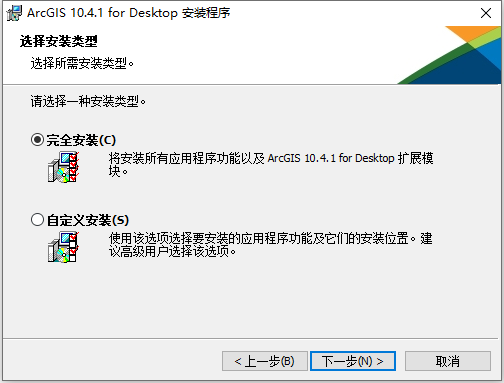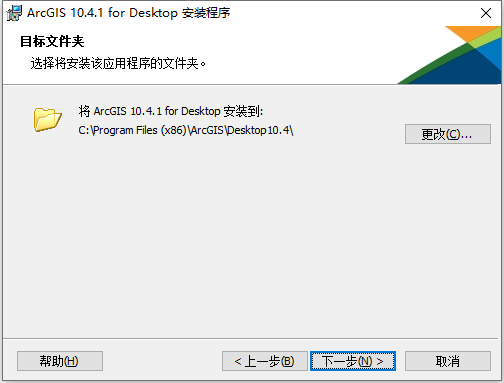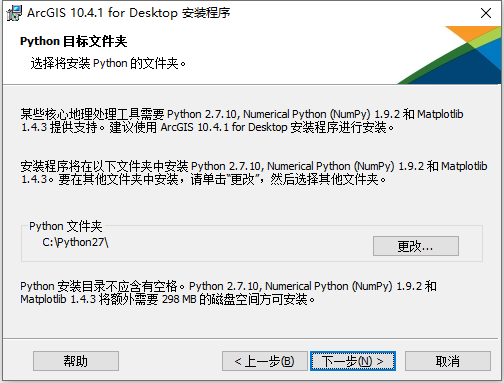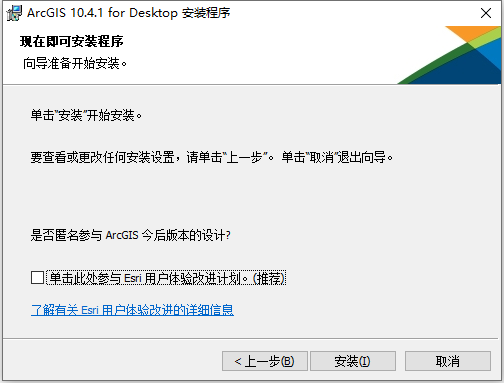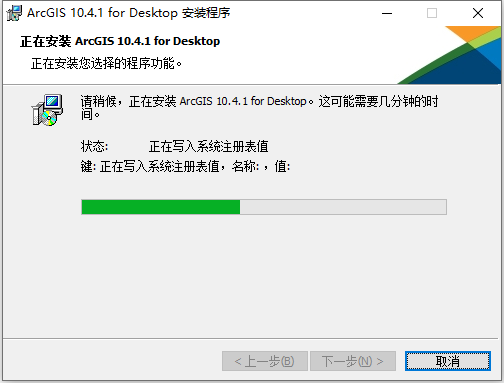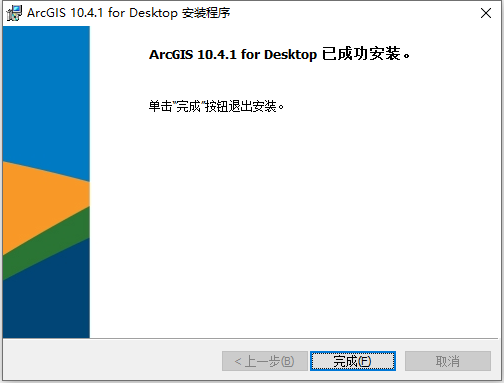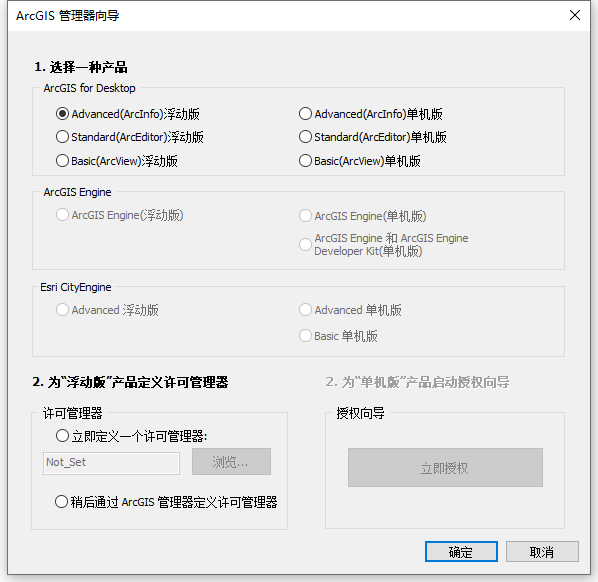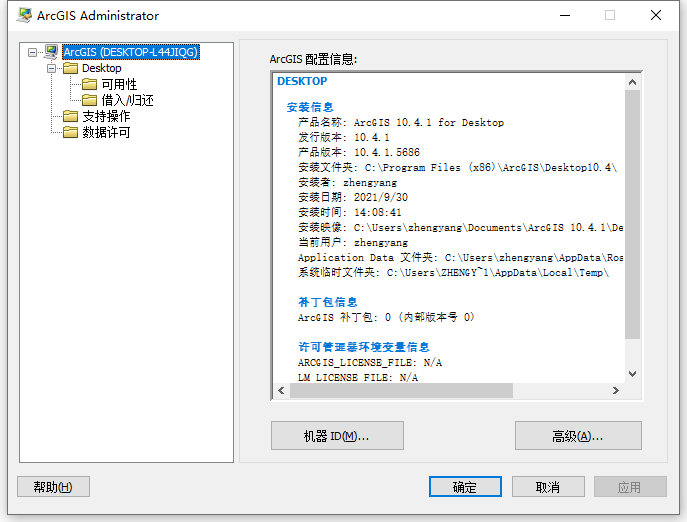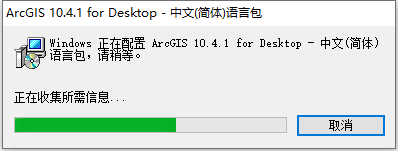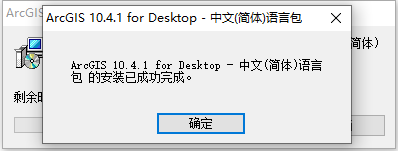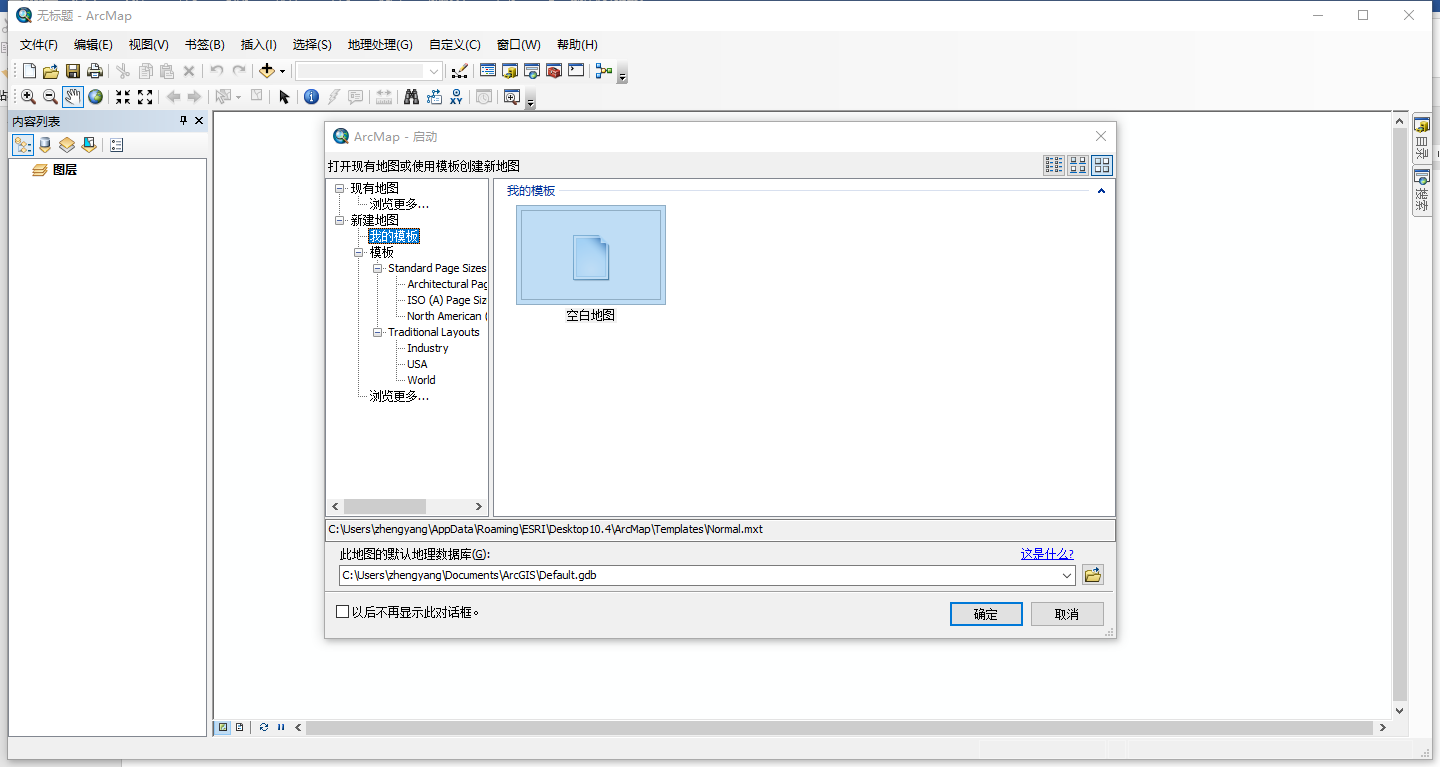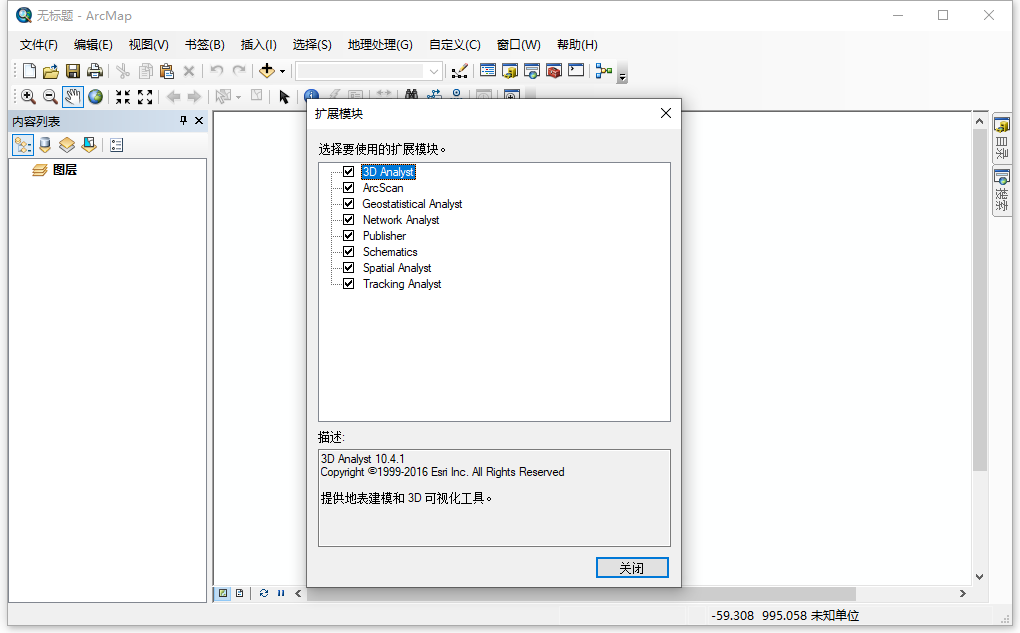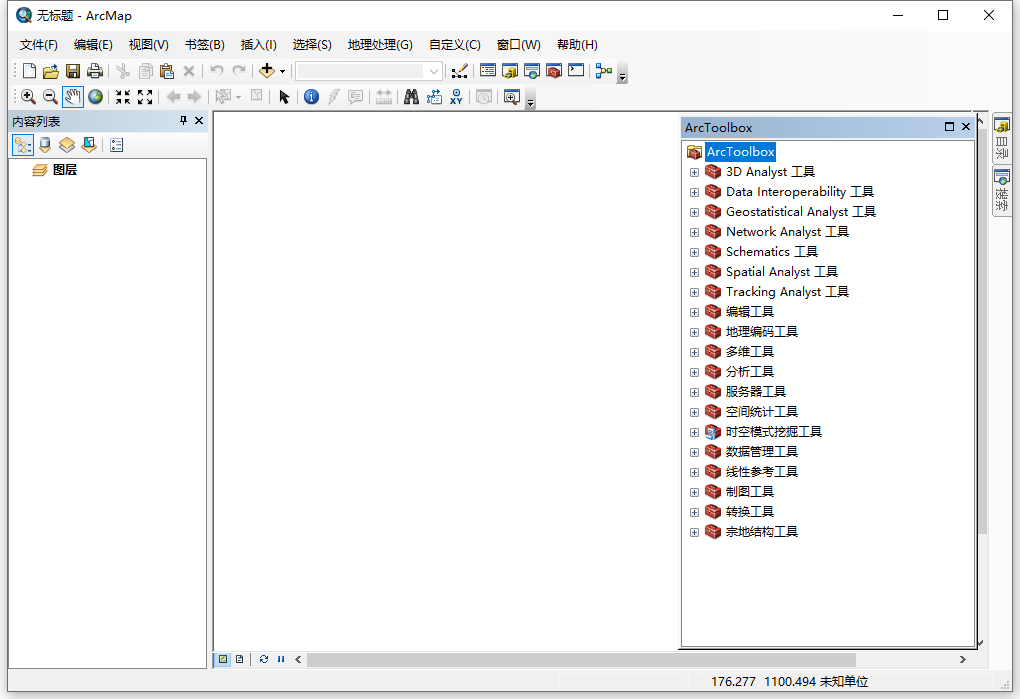ArcGIS Desktop v10.4.1 32位64位简体中文版是ESRI公司推出的一款功能强大且经济高效的桌面地理信息系统(GIS)软件,用于创建地图、执行空间分析和管理数据、共享地理信息,以便决策者能够做出智能、明智的决策。
第一节 软件支持语言
ArcGIS Desktop v10.4.1 32位64位软件支持以下语言:简体中文、英语、法语、德语、日本语、朝鲜语、西班牙语、意大利语等,为单语言版本,支持Win7/Win8.1/Win10系统,
知识兔为大家分享了安装教程,安装、卸载ArcGIS Desktop v10.4.1 32位64位软件。学习软件?小兔啦下载免费精品课。
第二节 软件安装教程
1、将ArcGIS License Manager 10.4.1授权程序下载完成后,知识兔找到ArcGIS_License_Manager_Windows_1041_151791.exe双击运行如下图所示:
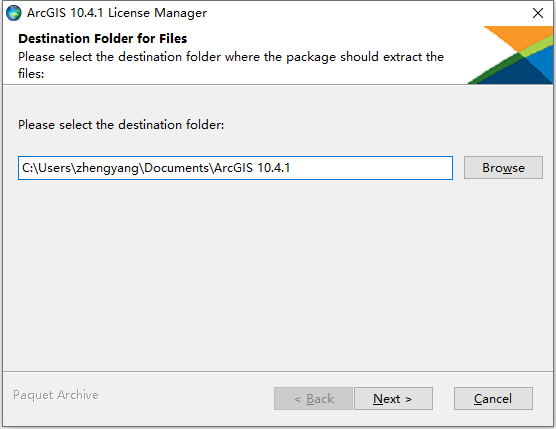
2、根据上图提示,知识兔点击“
Next”解压ArcGIS License Manager 10.4.1授权程序,解压完成后如下图所示:
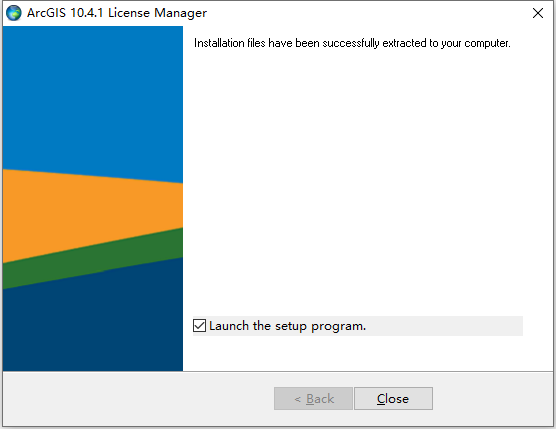
3、根据上图提示,知识兔点击“
Close”即可,完成后自动跳转到ArcGIS License Manager 10.4.1授权程序安装界面,如下图所示:
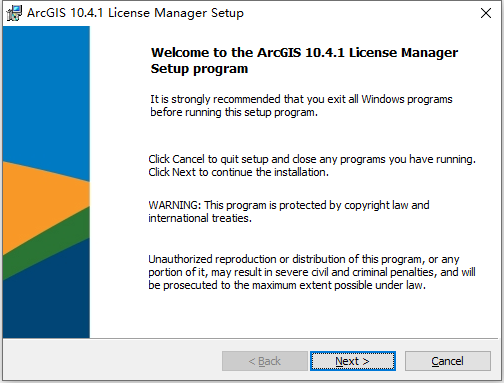
4、根据上图提示,知识兔点击“
Next”继续,如下图所示:
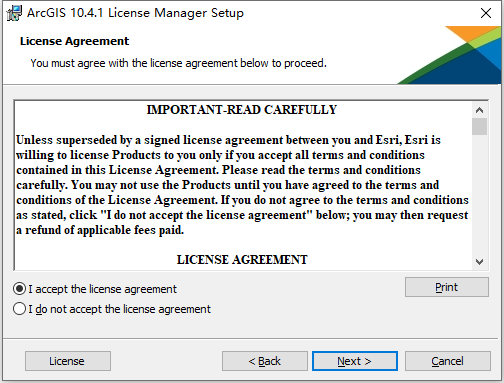
5、根据上图提示,知识兔勾选“
I accept the license agreement”,然后点击“
Next”,如下图所示:
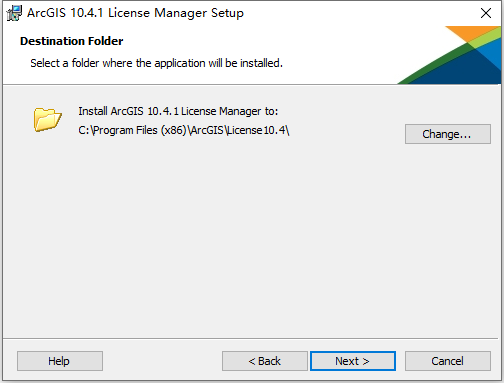
6、从上图知识兔看到,ArcGIS License Manager 10.4.1授权程序默认安装路径为C:\Program Files (x86)\ArcGIS\License10.4,知识兔根据上图提示点击“
Next”即可,如下图所示:
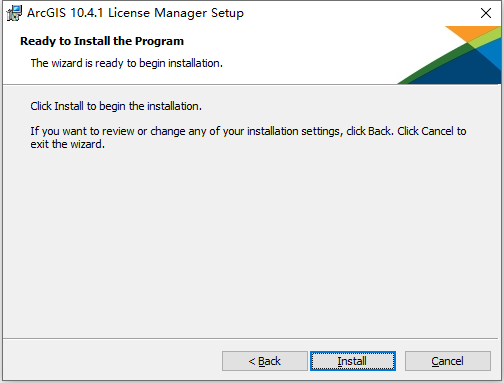
7、根据上图提示,知识兔点击“
Install”开始安装ArcGIS License Manager 10.4.1授权程序,如下图所示:
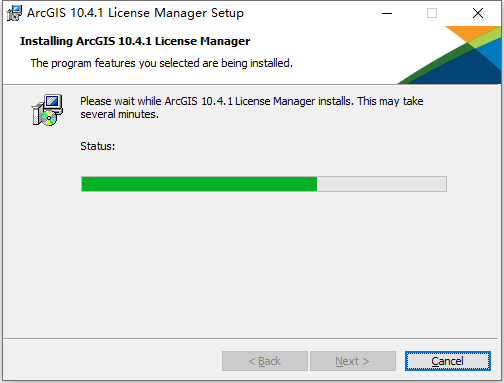
8、等待ArcGIS License Manager 10.4.1授权程序安装完成后,如下图所示:
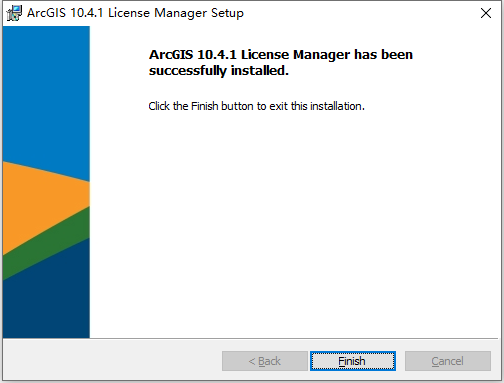
9、ArcGIS License Manager 10.4.1授权程序安装完成后,知识兔根据上图提示点击“
Finish”,完成后如下图所示:

10、将ArcGIS Desktop 10.4.1 32位64位简体中文版软件下载完成后,知识兔找到并双击运行ArcGIS_Desktop_1041_zh_CN_151738.exe程序,如下图所示:
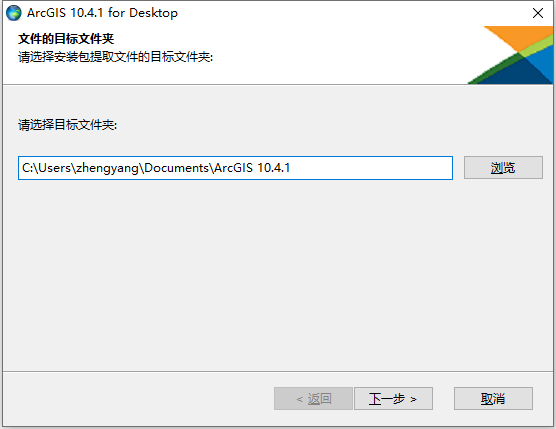
11、根据上图提示,知识兔点击“
下一步”解压ArcGIS Desktop 10.4.1 32位64位简体中文版软件,如下图所示:
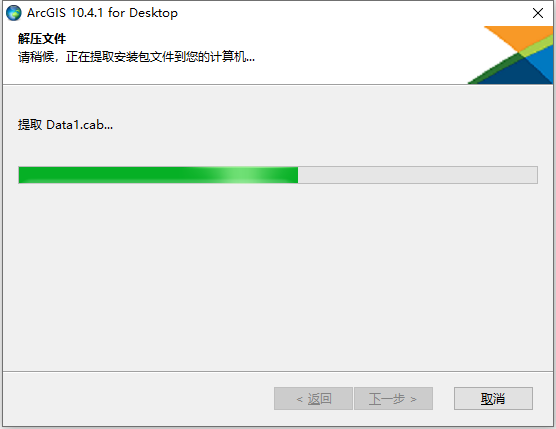
12、等待ArcGIS Desktop 10.4.1 32位64位简体中文版解压完成后,如下图所示:
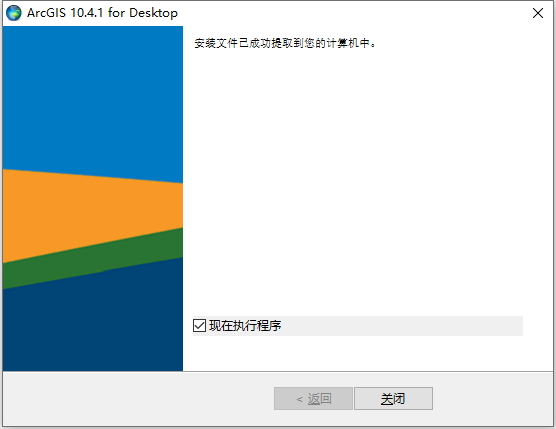
13、从上图知识兔看到,ArcGIS Desktop 10.4.1 32位64位简体中文版软件已经解压完成,知识兔根据提示点击“
关闭”即可,完成后自动跳转到软件安装界面,如下图所示:
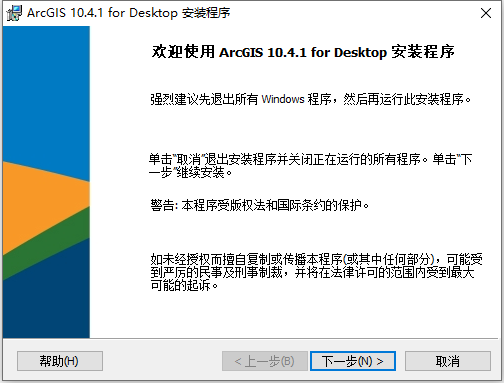
14、根据上图提示,知识兔点击“
下一步”准备安装ArcGIS Desktop 10.4.1 32位64位简体中文版软件,如下图所示:
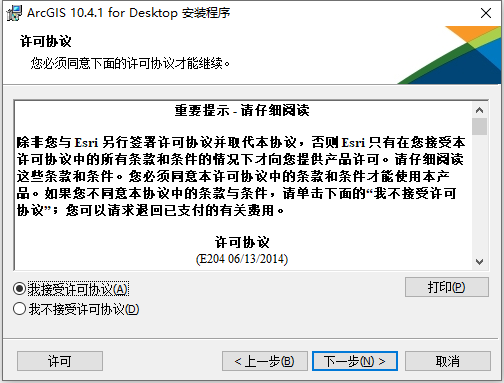
15、根据上图提示,知识兔勾选“
我接受许可协议”,然后点击“
下一步”,如下图所示:
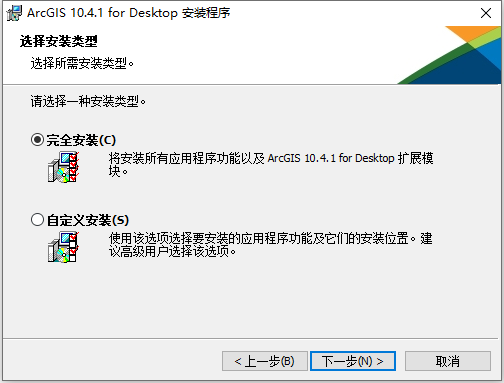
16、根据上图提示,知识兔点击“
下一步”即可,如下图所示:
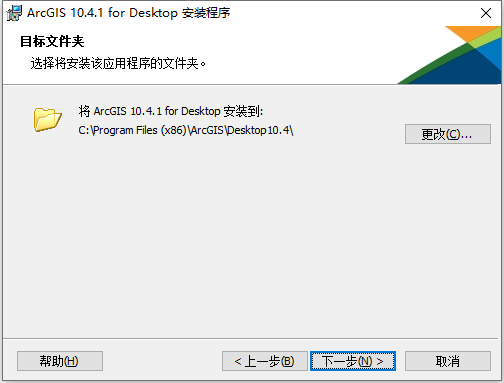
17、从上图知识兔看到,ArcGIS Desktop 10.4.1 32位64位简体中文版软件默认安装路径为C:\Program Files (x86)\ArcGIS\Desktop10.4,知识兔根据上图提示,点击“
下一步”,如下图所示:
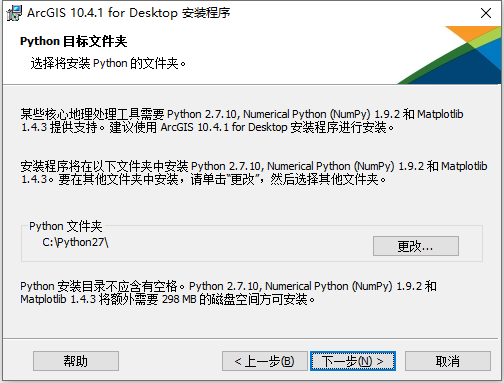
18、根据上图提示,知识兔点击“
下一步”,如下图所示:
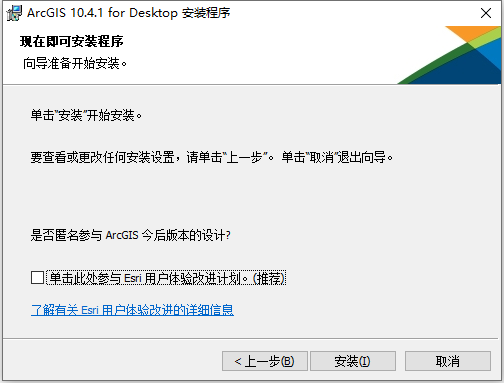
19、根据上图提示,知识兔点击“
安装”开始安装ArcGIS Desktop 10.4.1 32位64位简体中文版软件,如下图所示:
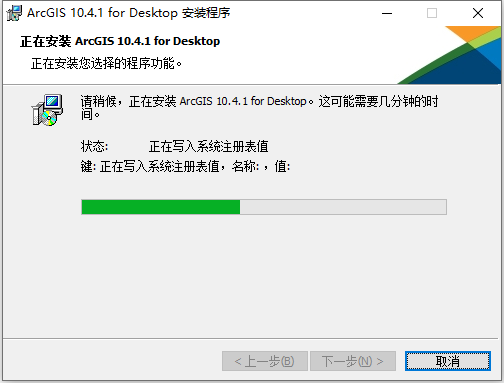
20、等待ArcGIS Desktop 10.4.1 32位64位简体中文版软件安装完成后,如下图所示:
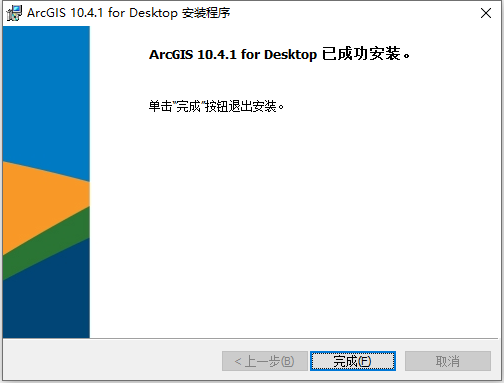
21、ArcGIS Desktop 10.4.1 32位64位软件安装完成后,知识兔根据上图提示,点击“
完成”即可,完成后如下图所示:
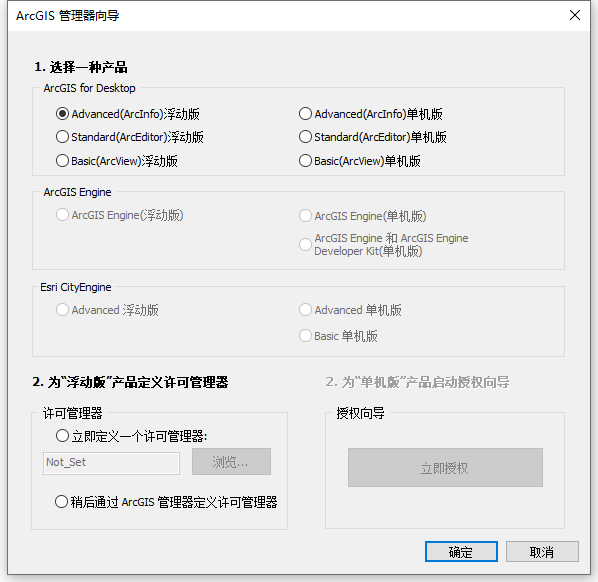
22、根据上图提示,知识兔选择对应的ArcGIS浮动版或单机版,如果选择的是浮动版产品,还需要同时定义许可管理器,完成后点击“
确定”即可,完成后如下图所示:
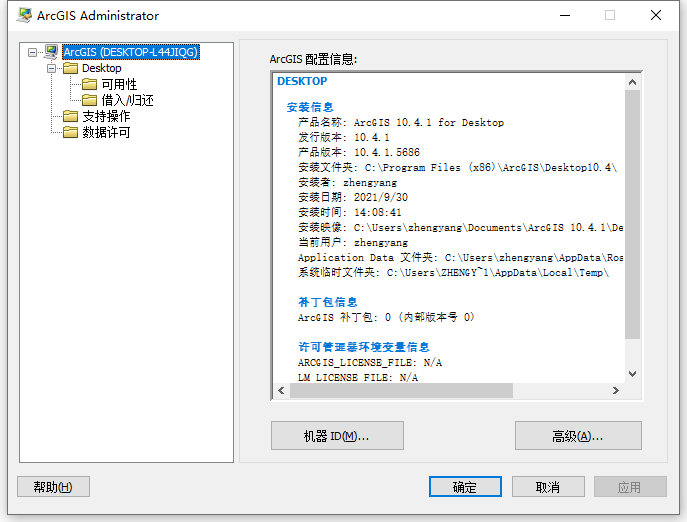
23、根据上图提示,知识兔点击“
确定”即可,完成后会自动加载安装ArcGIS Desktop 10.4.1 32位64位简体中文语言包,如下图所示:
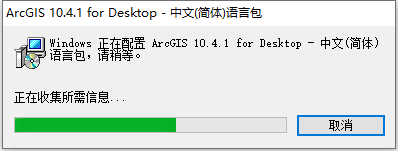
24、等待ArcGIS Desktop 10.4.1 32位64位简体中文语言包安装完成后,如下图所示:
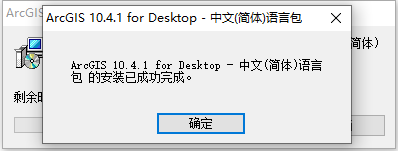
25、简体中文语言包安装完成后,知识兔根据上图提示点击“
确定”即可。
26、现在知识兔打开安装好的ArcGIS Desktop 10.4.1 32位64位简体中文版软件,如下图所示:
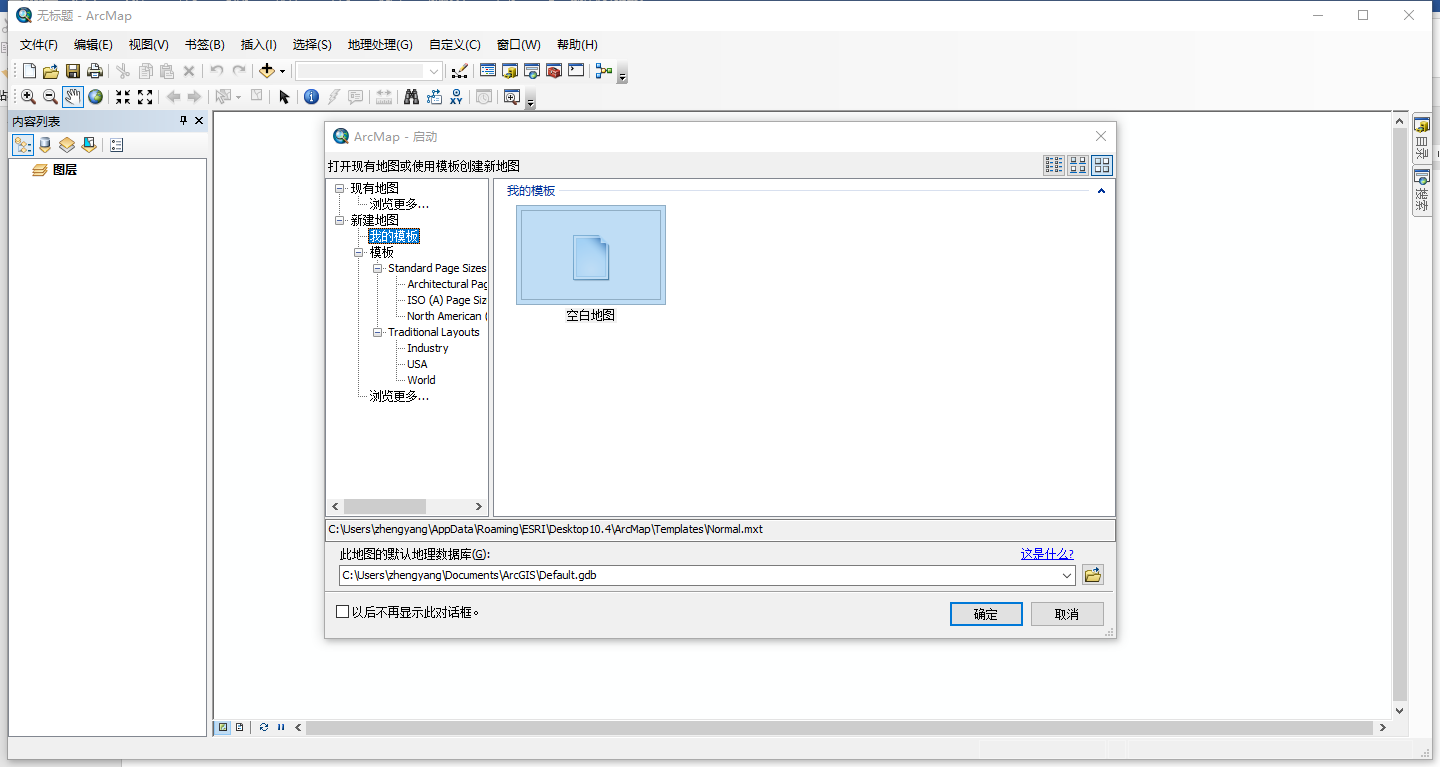
27、根据上图提示,知识兔点击“
确定”即可,完成后点击“
自定义”菜单,找到“
扩展模块”,打开后如下图所示:
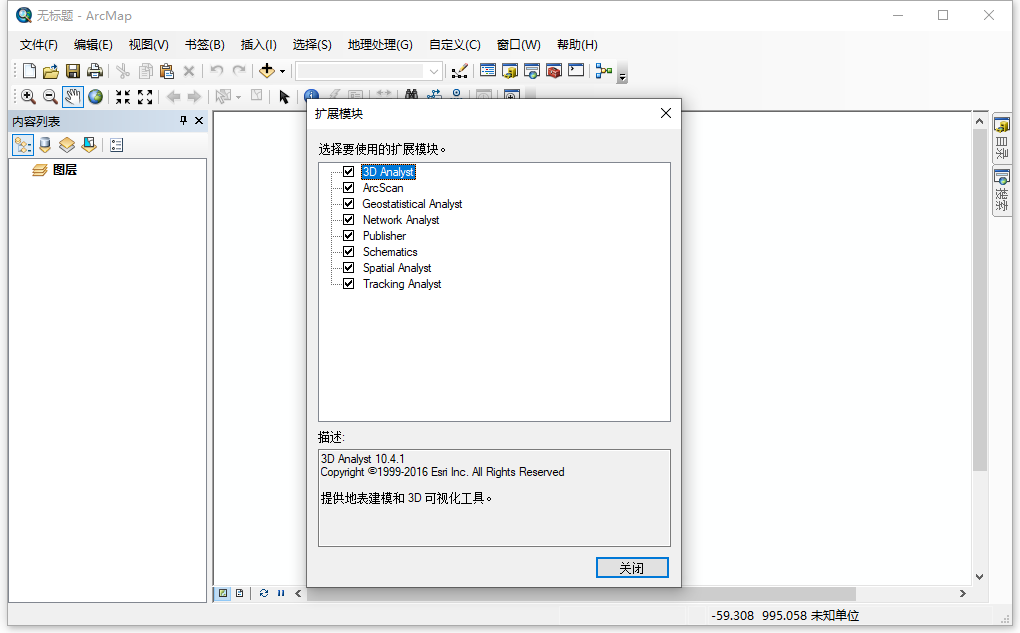
28、根据上图提示,知识兔勾选扩展模块中的所有选项,完成后点击“
关闭”。
29、现在知识兔点击工具栏上的ArcToolbox,打开后如下图所示:
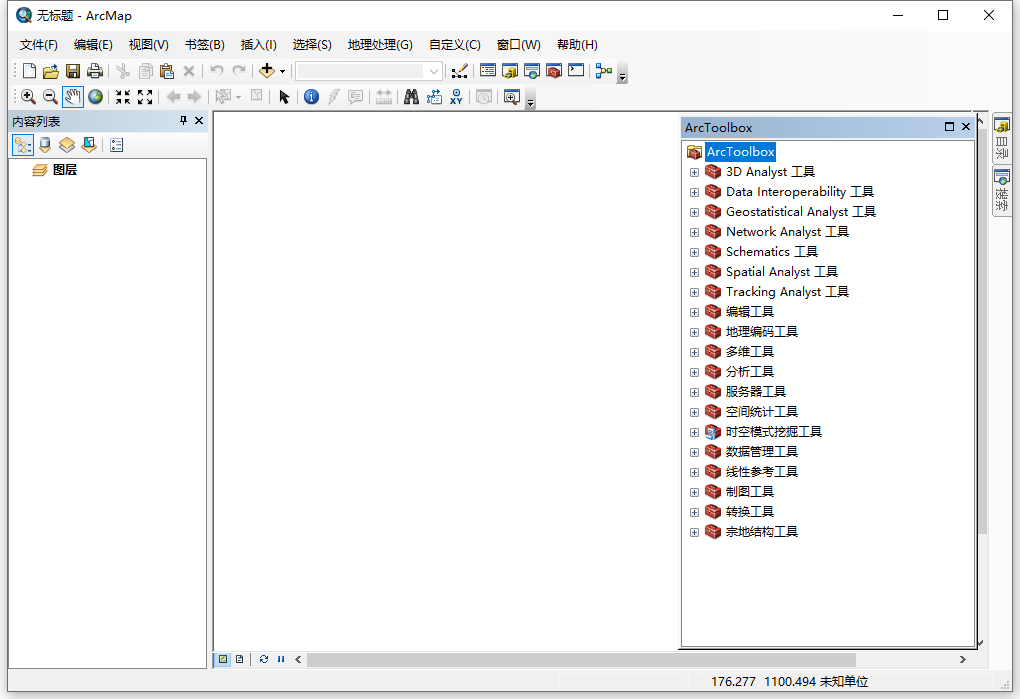
30、到这里知识兔可以看到,ArcGIS Desktop 10.4.1 32位64位简体中文版软件已经成功安装完成,所有功能均可正常使用。>
下载仅供下载体验和测试学习,不得商用和正当使用。
下载体验
点击下载